Win7係統想必大家非常熟悉,但是Win7係統辦自帶的一些使用技巧可能你還不知道。小編今天就和大家聊一聊Win7的使用技巧。

1. 電腦守衛
我很少讓其他人使用我的電腦,因為我怕他們會把它弄的亂七八糟的,但是看起來,微軟已經替我考慮到這一點並且順便解決了這個問題。PC Safeguard不會讓任何人把你電腦的設置弄亂,因為當他們注銷的時候,所有的設定都會恢複到正常。 當然了,他不會恢複你自己的設定,但是你唯一需要做的就是定義好其他用戶的權限。
要使用PC Safeguard, 首先 控製麵板--用戶帳戶 接下來創建一個新的帳戶,然後選擇 "啟用PC Safeguard" 然後確定。 然後你就可以安心的讓別人使用你的電腦了,因為任何東西都不會被改變,包括設定, 下載軟件 ,安裝程序。
2. 屏幕校準
很幸運, Win7 擁有顯示校準向導功能可以讓你適當的調整屏幕的亮度, 所以你不會再遇到瀏覽照片和文本方麵的問題了。 以前出現的問題包括一張照片在一台電腦上看起來很漂亮而耀眼,但是在另一台電腦卻看起來很難看。 現在問題被解決了, 隻要你按住 WIN+R 然後輸入 "DCCW"。
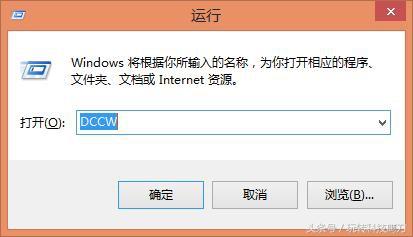
3. 應用程序控製策略
如果你經常和其他人分享你的電腦, 然後你又想限製他們使用你的程序,文件或者文檔。 AppLocker工具會給你提供一些選擇來阻止其他人接近你的可執行程序,Windows安裝程序, 腳本, 特殊的出版物和路徑。 你可以簡單的做到這些, 按住WIN鍵同時按R 然後輸入 GPEDIT.msc 來到本地策略組編輯器,計算機配置--Windows設置--安全設置--應用程序控製策略, 右鍵點擊其中的一個選項(可執行文件,安裝或者腳本) 並且新建一個規則。 它應該可以把你從頭疼中解救出來。
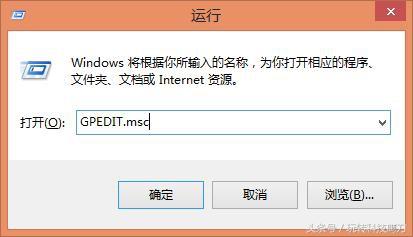
4. 鏡像刻錄
我們都有過在Windows下進行鏡像刻錄的困擾,因為他本沒這功能,所以必須擁有一個獨立的刻錄軟件。隨著Windows7的到來,這些問題都不複存在了。 我們所有需要做的僅僅是雙擊 ISO鏡像 並且 燒錄進你光驅中的CD或者DVD中。
5. 播放空白的可移動設備
Windows7將默認不自動播放空白的移動設備, 所以如果你連接了一個空白的移動設備在你的電腦上, 不要擔心, 隻需要點擊 工具--文件夾選項--查看--取消 "隱藏計算機文件夾中的空驅動器"的選擇。
這是個看起來不怎麼樣的主意並且它不應該是默認的設定,因為它將很難被沒有經驗的使用者所知曉(理解)。
6.把當前窗口停靠在屏幕左側
這個新功能看起挺有用,因為有些時候,我們會被屏幕中浮著的近乎瘋狂的窗口們所困擾,並且很難把他們都弄到一邊。 現在我們使用鍵盤的快捷鍵就可以很輕鬆的做到了。 按WIN+左鍵把它靠到屏幕的左邊去吧。
7. 把當前窗口停靠在屏幕右側
按WIN+右鍵 可以把窗口靠到右側
8.顯示或隱藏瀏覽預覽麵板
按 ALT+P 隱藏或者顯示瀏覽的預覽窗口
9.在其他窗口頂端顯示小工具
按 ALT+G
10. 幻燈片播放桌麵背景圖片
如果你像我一樣懶或者無聊,那麼你會去時常的更換你的桌麵背景,這浪費了很多時間。 現在你不需要再這麼做了,因為你可以設置幻燈式播放了。 右鍵單擊桌麵--個性化設置--桌麵背景 並且按住 CTRL的同時選擇圖片。 然後你可以選擇播放圖片的時間間隔和選擇隨機播放還是連續播放。
喜歡文章的朋友們記得關注我們喲!
相關資訊
最新熱門應用

bicc數字交易所app
其它軟件32.92MB
下載
比特國際網交易平台
其它軟件298.7 MB
下載
熱幣交易所app官方最新版
其它軟件287.27 MB
下載
歐昜交易所
其它軟件397.1MB
下載
vvbtc交易所最新app
其它軟件31.69MB
下載
星幣交易所app蘋果版
其它軟件95.74MB
下載
zg交易所安卓版app
其它軟件41.99MB
下載
比特幣交易app安卓手機
其它軟件179MB
下載
福音交易所蘋果app
其它軟件287.27 MB
下載
鏈易交易所官網版
其它軟件72.70MB
下載